Únase al foro de diseñadores!
Su experiencia es vital para la comunidad. Únase a nosotros y aporte sus conocimientos.
Únase ahora al ForoComparta, aprenda y crezca con los mejores profesionales del sector.
SOLIDWORKS Composer es una gran herramienta para hacer documentación técnica para sus diseños de productos, desde instrucciones de trabajo hasta especificaciones técnicas. Sin embargo, puede haber casos durante un proyecto en los que sea necesario realizar cambios en el diseño CAD. Una vez actualizado el diseño mecánico, ¿qué debe hacer? ¿Empezar el documento técnico desde cero utilizando el nuevo modelo y esperar que no necesite más actualizaciones?
En este blog se explica cómo utilizar el Herramienta de actualización de SOLIDWORKS Composer y la mejor manera de configurar un Documento Técnico para actualizar subensamblajes individuales y evitar tener que actualizar el subensamblaje de nivel superior cada vez.
Actualización de archivos de SOLIDWORKS Composer
Para utilizar la herramienta Actualizar, con un proyecto abierto en Composer (.smg), vaya a Archivo > Actualización > Documento SOLIDWORKS Composer.

Esto le pedirá que seleccione el archivo con el que está actualizando los Documentos de Composer. Una vez seleccionado, Composer utilizará el archivo actualizado para actualizar todas las vistas del documento.
Este proceso, aunque sencillo de utilizar, puede tener algunos inconvenientes. Por suerte, SOLIDWORKS ha lanzado una solución (S-060115), disponible en su Base de conocimientos.
Normas y buenas prácticas
- Si actualiza con un SOLIDWORKS El nombre del nodo raíz del Árbol de montajes y el nombre del archivo SOLIDWORKS deben coincidir siempre. Puede cambiar el nombre bajo el nodo raíz o cambiar el nombre del archivo SOLIDWORKS para que coincidan, sin embargo, puede ver resultados inesperados cuando actualice.
Por ejemplo, supongamos que importa ‘Ensamblaje1’ para crear un documento de Composer y, a continuación, modifica y guarda ese ensamblaje como ‘Ensamblaje2’. Si actualiza con ‘Assembly2’, la actualización falla. Para que la actualización se realice correctamente, debe cambiar el nombre del nodo raíz a «Ensamblaje2» o cambiar el nombre del archivo SOLIDWORKS a «Ensamblaje1».
- Si actualiza con un SOLIDWORKS El nombre del nodo raíz del Árbol de montajes y el nombre del archivo SOLIDWORKS deben coincidir siempre. Puede cambiar el nombre bajo el nodo raíz o cambiar el nombre del archivo SOLIDWORKS para que coincidan, sin embargo, puede ver resultados inesperados cuando actualice.
- No actualice desde otro documento de Composer cuyos actores tengan NetGuids diferentes. Puede cambiar los nombres de los actores en el Árbol de montajes, pero esto no cambia su NetGuid. Las NetGuids sólo se crean durante un proceso de importación o actualización.
- Si actualiza con un archivo de ensamblaje de SOLIDWORKS, el proceso de traducción debe cargar el archivo de ensamblaje completamente resuelto.Para asegurarse de que esto sucede, en SOLIDWORKS, desactive las opciones del sistema: Utilizar el modo de montaje grande, Carga automática de componentes ligerosy Utilizar la revisión de grandes diseños. Si utiliza SOLIDWORKS Translator, consulte S-053656 para obtener más información.
- Utilice las mismas opciones de importación que utilizó para crear el documento de Compositor.No puede reorganizar los nodos de geometría, pieza y ensamblaje en el Árbol de montajes. El proceso de actualización sobrescribe el Árbol de montajes existente con el Árbol de montajes del archivo de actualización.
- No fusione archivos CAD u otros documentos de Composer en el documento de Composer que está actualizando. El proceso de actualización elimina los documentos fusionados del documento de Composer.
- No apliques cinemáticas (relaciones padre/hijo) a actores de geometría. Si lo haces, violas la regla #5.
- Si actualiza con un archivo SOLIDWORKS, no cree metapropiedades en el documento de Composer. El proceso de actualización elimina las metapropiedades creadas en Composer del documento de Composer porque las metapropiedades no existen en el archivo SOLIDWORKS.
Si actualiza desde otro documento de Composer, el proceso de actualización no elimina las metapropiedades creadas por Composer. Sin embargo, el proceso de actualización no actualizará las metapropiedades si ambos documentos de Composer contienen las mismas metapropiedades.
- Si actualiza con un archivo SOLIDWORKS, no cree metapropiedades en el documento de Composer. El proceso de actualización elimina las metapropiedades creadas en Composer del documento de Composer porque las metapropiedades no existen en el archivo SOLIDWORKS.
Siguiendo estas reglas debería conseguir una actualización correcta de sus modelos SOLIDWORKS.
Actualizar sólo subconjuntos
Ahora que sabemos cómo actualizar ensamblajes de nivel superior, ¿qué ocurre cuando sólo es necesario actualizar un subensamblaje? Podríamos ejecutar el mismo proceso de actualización que antes, pero puede que no sea necesario. Dependiendo de cómo se haya configurado su Documento de Compositor, podría actualizar el propio subensamblaje.
El primer paso en la configuración de un documento de Composer para poder actualizar subensamblajes individuales es guardar el ensamblaje recién importado como .smgxml. Si ya tiene un .smg, también puede guardarlo como .smgxml. Esto dividirá el documento en los archivos hijos: .smgxml, .smggeom, .smgsce y .smgview.
Una vez completado, todos los subensamblajes deben abrirse y guardarse como archivos .smgxml. A partir de ahí, cierre todos los subensamblajes y vuelva a abrir el ensamblaje de nivel superior .smgxml.
Ahora añada el subensamblado .smgxmls al archivo de nivel superior yendo al menú Ensamblado expandiendo el árbol, encontrando su subensamblaje y haciendo clic con el botón derecho. En el menú del botón derecho, busque la opción Producto y expándalo. A continuación, seleccione Añadir producto.
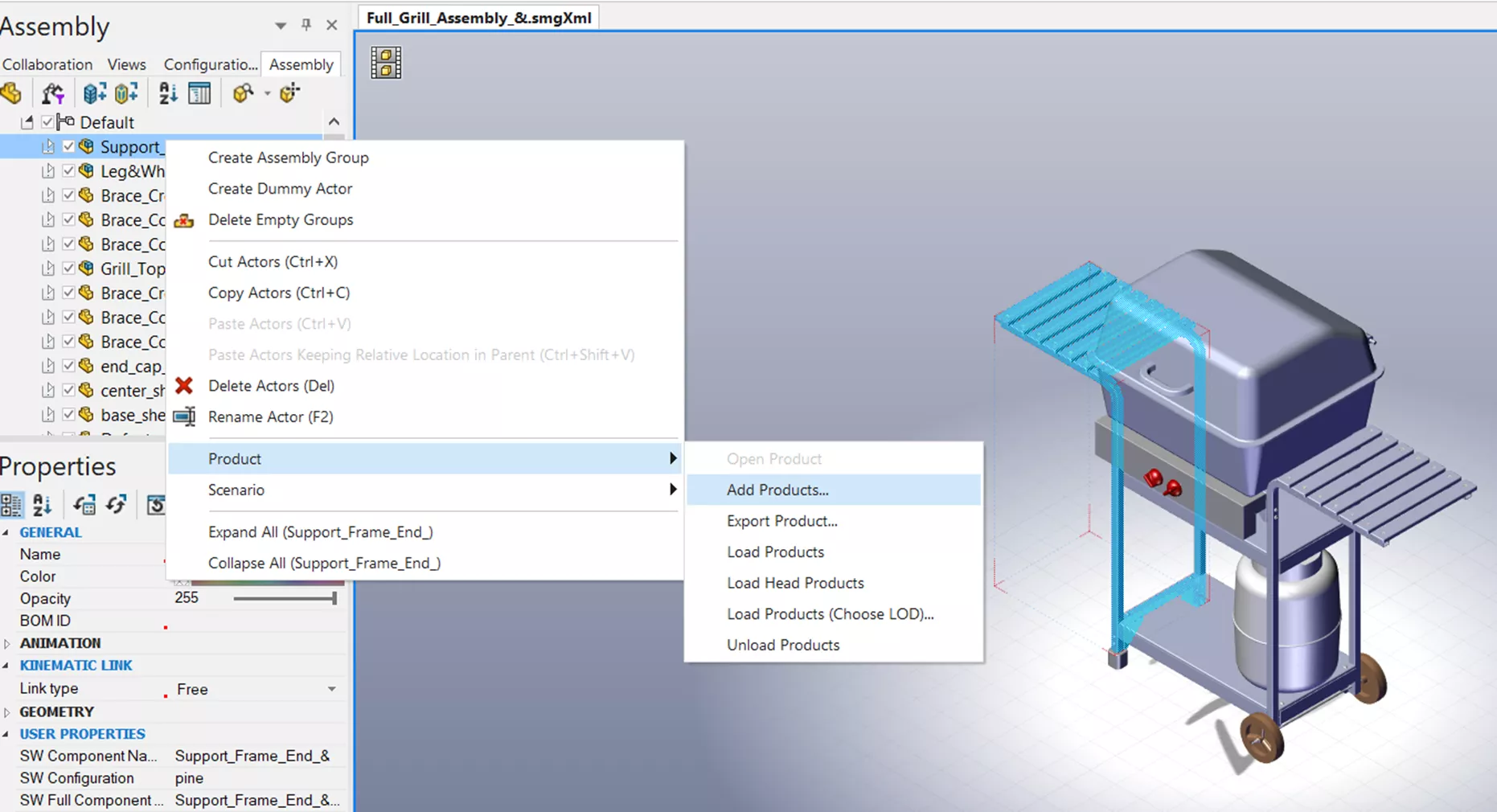
Esto le permitirá seleccionar el archivo. Repita este proceso para todos los subensamblajes. Nota: Cuando realice esta acción, es importante asegurarse de que se encuentra en el nivel de subensamblaje al añadir el producto. Esto incrustará el producto en ese nivel, preservando la posición del actor en la vista. Si añadiera el producto en el nivel superior, se seguiría añadiendo, pero en la posición incorrecta.
Una vez añadidos todos los subensamblajes, verá un icono de ensamblaje rojo.
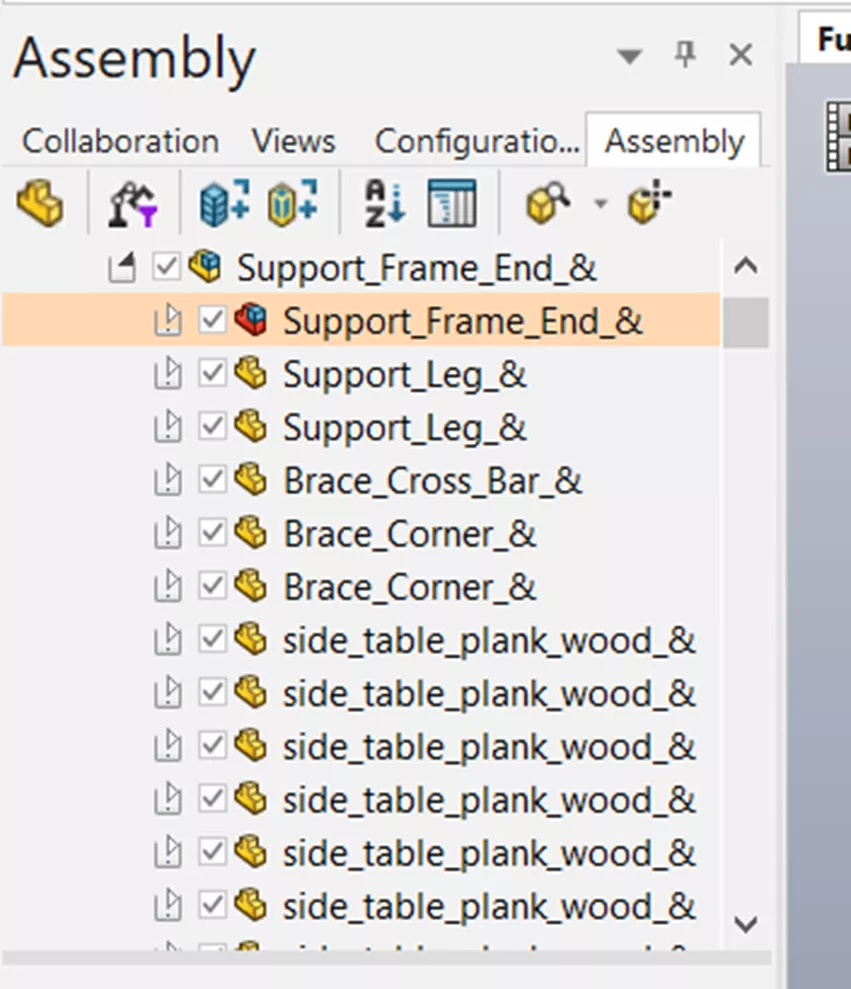
Este es el producto que acaba de añadir desde el archivo .smgxml. Observe que los subcomponentes de este subensamblaje todavía están aquí. Elimínelos.
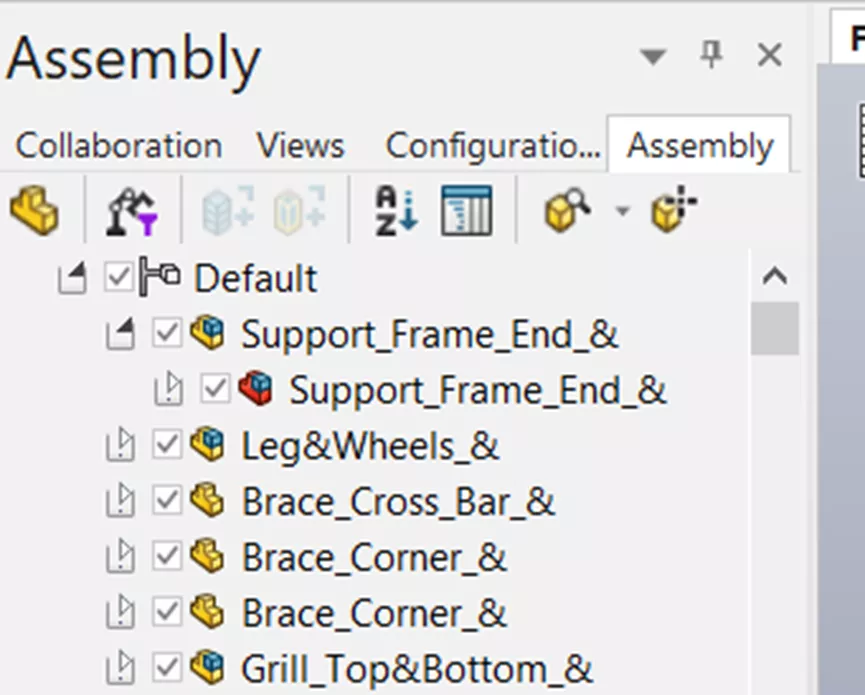
Cuando termine de actualizar todos los subensamblajes de esta forma, abra el archivo .smgxml de subensamblaje y utilice el método de actualización de documentos de Composer anterior. A continuación, la próxima vez que abra el archivo de ensamblaje de nivel superior, aparecerán los cambios. Si, por casualidad, abre el archivo de ensamblaje de nivel superior y faltan los actores, sólo tiene que ir al Árbol de ensamblajes y volver a activarlos.
El uso de la herramienta de actualización le ahorrará mucho tiempo y trabajo cuando se produzca un cambio en el diseño mecánico, como ocurre a menudo. Además, saber cómo hacer que estas actualizaciones sean aún más sencillas utilizando una estructura que utilice tipos de archivo nativos de Composer. Combinando estas dos cosas podrá crear y modificar sus Documentos Técnicos con facilidad.
Únase al foro de diseñadores!
Su experiencia es vital para la comunidad. Únase a nosotros y aporte sus conocimientos.
Únase ahora al ForoComparta, aprenda y crezca con los mejores profesionales del sector.

